Bilinmesi gereken:
- Monitörlerdeki yatay ve/veya dikey çizgiler, MacBook'unuzdaki donanım veya yazılım sorunlarının bir işareti olabilir.
- Yalnızca birkaç basit adımda monitörünüzdeki pembe, mor, mavi, yeşil veya siyah çizgilerin yazılım nedenlerini ortadan kaldırabilirsiniz.
- MacBook ekran onarım maliyetleri yüksek olabilir; maliyeti nasıl tahmin edeceğinizi ve yerel bir MacBook ekran onarımını nasıl planlayacağınızı öğrenin.
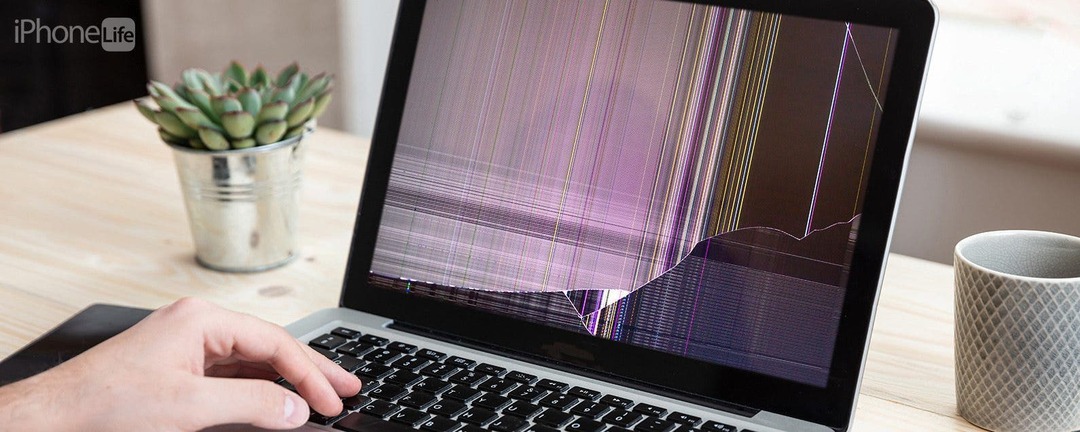
MacBook ekranlarında çizgiler görmek, özellikle de çok sayıda parlak renkte olduklarında, her zaman bir endişe nedenidir. Monitörünüzdeki çizgilerin bir yazılım veya donanım sorunundan kaynaklanıp kaynaklanmadığını, neden oluştuğunu ve nasıl düzelteceğinizi öğrenin. Dikey ve yatay çizgileri, MacBook Pro ve MacBook Air çözümlerini ele alacağım ve gelecekte monitörde çizgilerin nasıl önleneceğine dair ipuçları vereceğim!
Atlamak:
- Bilgisayar Ekranında Pembe/Mor/Mavi/Yeşil/Siyah Çizginin Yaygın Nedenleri
- Aşırı Isınma Nedeniyle Monitörde Siyah Çizgi: Teşhis ve Önleme
- MacBook Ekran Onarımı ve Maliyet Tahmini Nasıl Planlanır?
Bilgisayar Ekranındaki Renkli veya Siyah Çizginin Yaygın Nedenleri
MacBook ekranımda neden bir çizgi var? Bir MacBook Pro'nuz varsa, ekranın alt kısmındaki siyah çizgiler nadir görülen bir sorun değildir. Çizgiler ince veya kalın, dikey veya yatay, siyah veya tam bir renk dizisi olabilir. Yazılım sorunları, tasarım kusurları veya hem normal aşınma ve yıpranmadan hem de cihazınızın düşürülmesi gibi kazalardan kaynaklanan donanım hasarlarından kaynaklanabilirler.
Mac'inizi onarım için bir Apple Yetkili Servis Sağlayıcısına veya Apple Store'a götürmeden önce, sorunu teşhis etmek veya gidermek için evde deneyebileceğiniz birkaç şey vardır. Mac'inizde resmi onarım gerektiren bir donanım sorunu nedeniyle çizgiler olduğunu zaten biliyorsanız şuraya atlayın: MacBook Ekran Onarımı ve Maliyet Tahmini Nasıl Planlanır?. Monitörlerdeki çizgilerin yaygın nedenleri şunlardır:
- Fan arızası, tıkalı havalandırmalar veya tasarım hatası nedeniyle aşırı ısınma
- Anakart ve/veya grafik kartı sorunları
- Hasarlı T-con kartı
- Cihazın düşürülmesi veya çarpması nedeniyle fiziksel hasar
- Ekran kablosu sorunları (harici bir ekran kullanırken)
Farklı bir ekran kablosu denemek, farklı bir ekran kablosuna ekran yansıtmak gibi yukarıdaki sorunlardan bazılarını kolayca giderebilirsiniz. yazılım sorunlarını ortadan kaldırmak için izleyin veya bir CPU sıcaklık ölçüm uygulaması edinin, diğerleri için profesyonel teşhis gerekir ve tamirat. Daha fazla MacBook ipucu için ücretsiz olarak kaydolmayı unutmayın. Günün bahşişi haber bülteni!
Aşırı Isınma Nedeniyle Monitörde Siyah Çizgi: Teşhis ve Önleme
Herhangi bir cihaz aşırı ısınmaya eğilimlidir, ancak bunun gerçekleşmesini daha olası hale getirebilecek faktörler vardır. Daha sıcak bir iklimde yaşıyorsanız veya MacBook'unuzu yatağınız gibi iyi havalandırmayı önleyen bir yüzeyde kullanıyorsanız, cihazınızın aşırı ısınması daha olasıdır. Ayrıca, MacBook'unuzun fanı arızalanabilir veya havalandırma deliklerine kir girerek düzgün havalandırmayı engelleyebilirsiniz. MacBook'unuzu sıcaklığı kontrollü bir odada, bir masada veya havalandırmasına izin veren bir standda tutmanız en iyisidir, ayrıca havalandırma deliklerinizi birikintilere karşı düzenli olarak kontrol etmelisiniz.
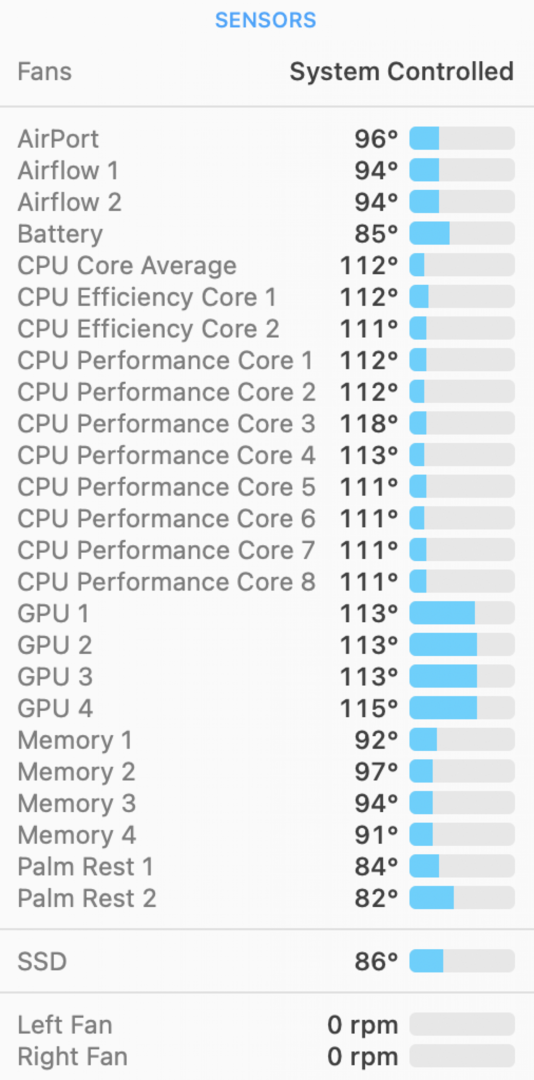
Monitörde Ekranın Alt Kısmında Yatay Çizgiler
Monitörünüzün en altında yatay çizgiler varsa, MacBook Pro'nuz muhtemelen aşırı ısınıyor. Ne yazık ki, bu alışılmadık bir durum değil ve bazıları bunun Apple tarafından yapılmış bir tasarım kusuru olduğunu düşünüyor. Intel yongalarına sahip birçok 2016 ve sonraki MacBook Pro modelinde, uzun süre kullanımdan sonra ekranın alt kısmında titreyen siyah yatay çizgiler görüldü. MacBook Pro'nuzu kullanmaya devam ederseniz, zamanla kötüleşirler. Mac'inizi soğutmak için ara vermek geçici olarak yardımcı olabilir ve sorunun bu olduğunu belirlemenize yardımcı olabilir.
Bazı kullanıcılar, bu özel sorunun aşırı ısınma nedeniyle T-CON kartında meydana gelen hasardan kaynaklandığına inanmaktadır. Bu o kadar yaygın hale geldi ki, Apple'ı bunu incelemeye ve potansiyel olarak geri çağırma yapmaya çağıran dilekçeler var. Şimdiye kadar olmadı, ancak 2.000'den fazla kişinin imzaladığı dilekçeyi bulabilirsiniz. Buradave Apple'ın Servis Programlarını takip edebilirsiniz Burada. Sorununuzu ve Mac modelinizi Apple'ın Servis Programları listesinde görürseniz, cihazınızı düzeltecek ücretsiz servis için uygun olabilirsiniz.
MacBook'unuzu Düşürme veya Çarpma Nedeniyle Fiziksel Hasar
14 inç 2021 MacBook Pro'mda dikey ve yatay çizgiler keşfetmek için uyanma talihsizliğini yaşadım ve ilk sorum şuydu: "Neden oradalar? bilgisayar ekranımda çizgiler mi var?" Dizüstü bilgisayarım her zamanki gibi masamın üzerinde duruyordu ve bir aydan fazla bir süre önce düşürmüş olmama rağmen hiçbir şey yok gibiydi. zarar. Birkaç hafta sonra, aşağıda resmedilen renkli çizgilerle uyandım.
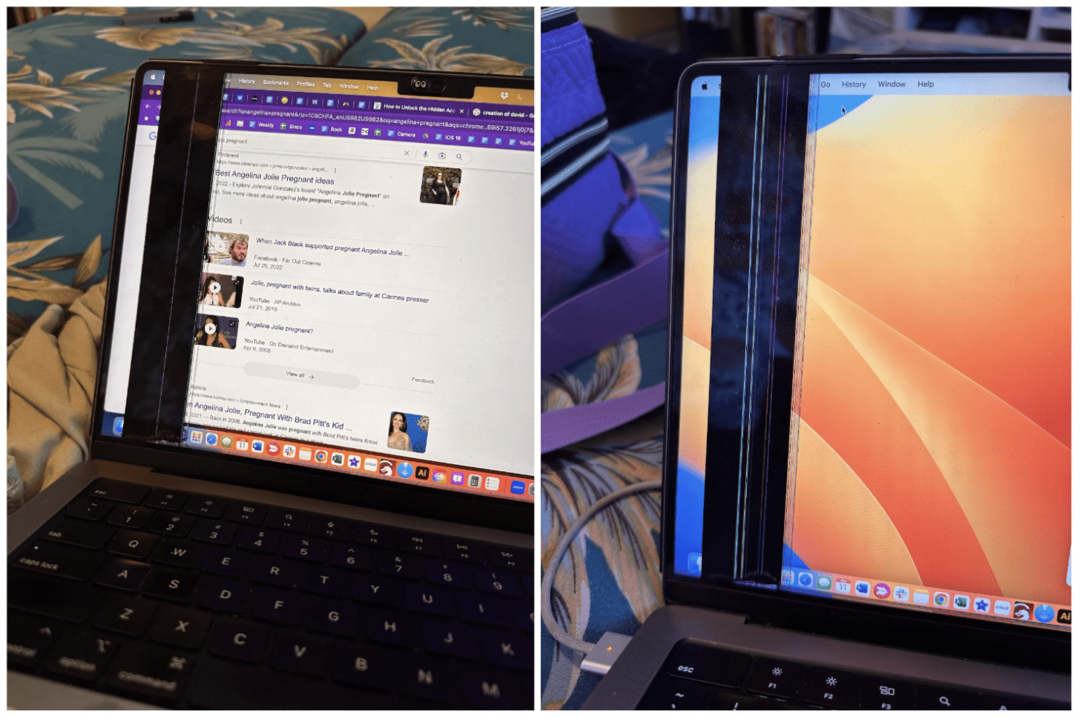
Düşüşün bu soruna neden olduğundan hala emin değilim, ancak MacBook Pro'm aşırı ısınma sorunu yaşamıyordu. Profesyonellere götürmeden önce, önce yazılım sorunlarını elemeye çalıştım, ancak sonuçta bunun bir donanım sorunu olduğu anlaşıldı. Sonunda, yerel bir Apple Yetkili Servis Sağlayıcısında bana 1.036 dolara mal olan ekran ve kapak açısı sensörümü değiştirmem gerekti. Apple, belirli bir MacBook Pro ekranını bir gecede değiştirmeyi başardı ve her şey üç iş günü içinde yapıldı. Apple Destek maliyet tahminine göre, 14 inç 2021 MacBook Pro'daki kırık bir ekranı M1 Max çipiyle değiştirmek, sahip olduğunuz sürece yalnızca 99 ABD dolarıdır. AppleCare Artı.
Monitörde Siyah veya Renkli Çizgiye Neden Olan Yazılım Sorunlarını Ele Alın
Bazen sorununuzun yazılımla ilgili olmadığı açıktır, ancak diğer zamanlarda değildir. İlk deneme Mac'inizi yeniden başlatma veya kapatmaya zorlama, Mac'inizi en son yazılım sürümüne güncelleme, yakın zamanda indirilen ve sorunlara neden olabilecek uygulamaları silin ve sorunun fiziksel ekranımızda olduğunu doğrulamak için ekranı uyumlu bir monitöre, cihaza veya TV'ye yansıtmayı deneyin. Çizgiler diğer monitörde de görünüyorsa, çizgilerin nedeni bir yazılım sorunudur. Düzeltmek için yine de profesyonel yardıma ihtiyacınız olabilir, ancak bu, ekranınızı değiştirmekten daha ucuz olabilir.
MacBook Ekran Onarımı ve Maliyet Tahmini Nasıl Planlanır?
MacBook ekran onarımınızı iPhone'unuzdan veya bir tarayıcıyla herhangi bir tavsiyeden kolayca planlayabilirsiniz. Bunu iPhone'unuzda nasıl yapacağınızı size göstereceğim, ancak adımlar her cihazda benzer:
- MacBook'unuzdaki renkli veya siyah çizgilerin kolayca düzeltilebilecek nedenlerini ortadan kaldırdığınızda, elma desteği.
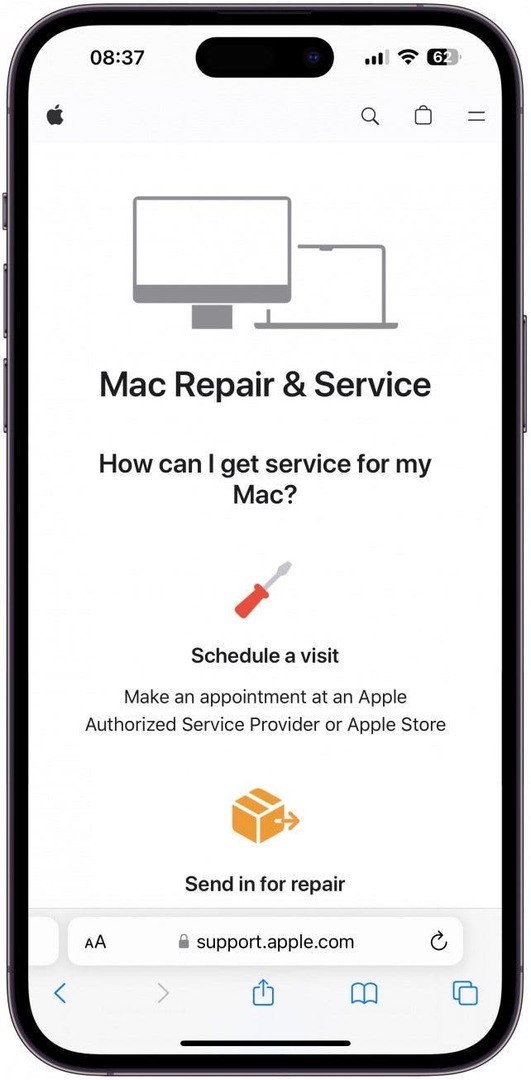
- Aşağı kaydırın ve dokunun Hizmet Al.
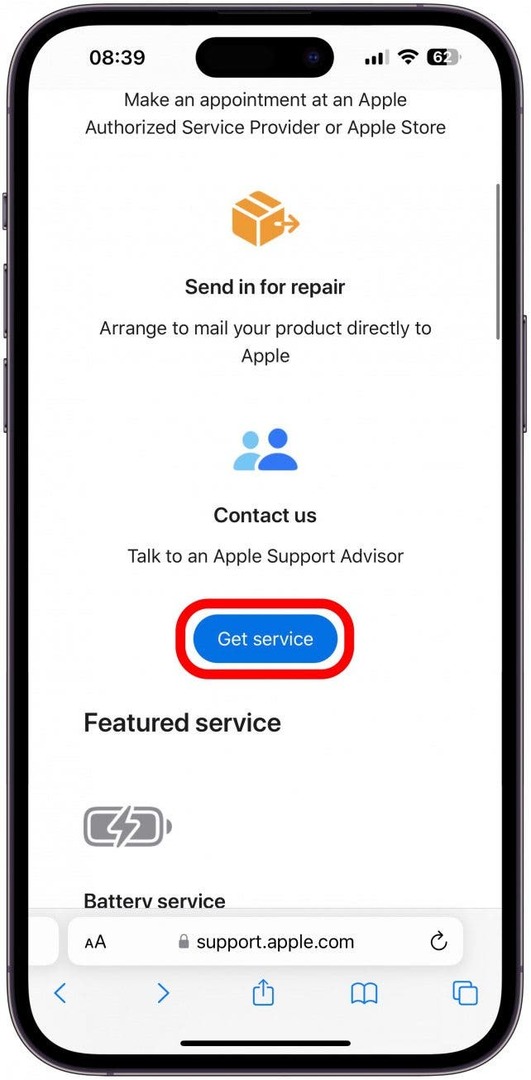
- Henüz oturum açmadıysanız, Apple Kimliğinizi ve parolanızı kullanarak oturum açmanız gerekebilir.
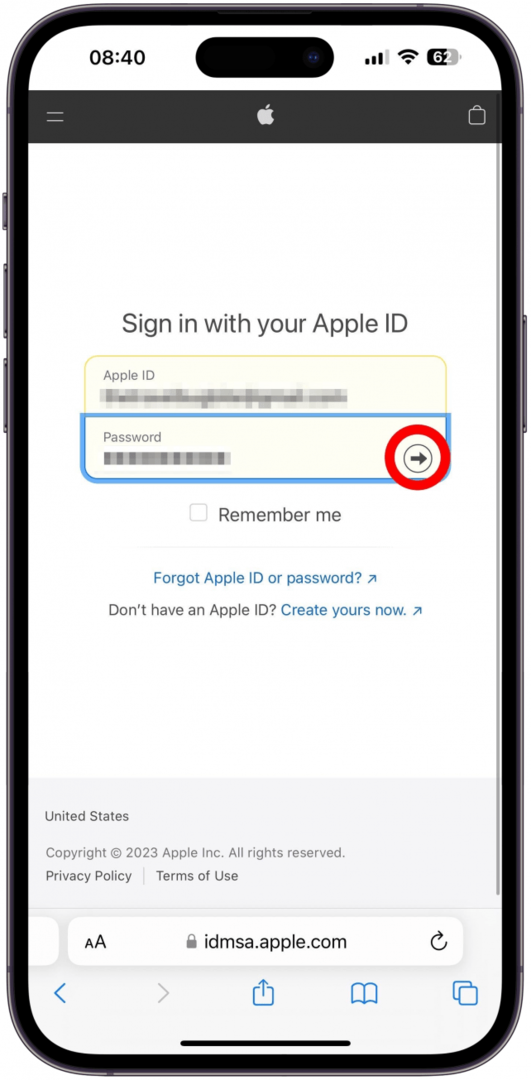
- AppleCare veya AppleCare Plus'ınız olup olmadığını görmenin hızlı bir yolu, biraz olup olmadığına bakın elma logosu cihazınızın yanında.
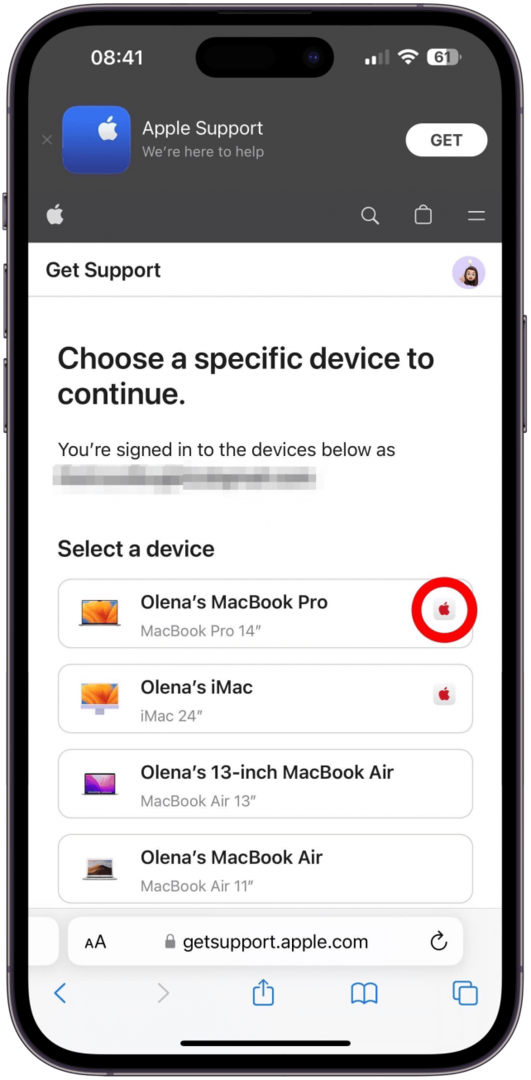
- Onarım planlamak istediğiniz cihazı seçin.
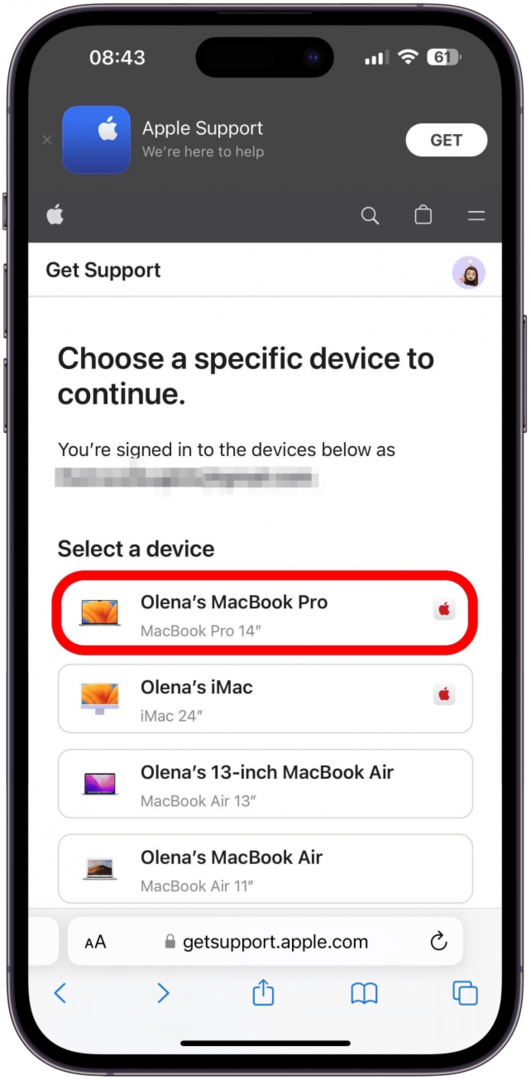
- Musluk Daha Sorununuzu görmüyorsanız.
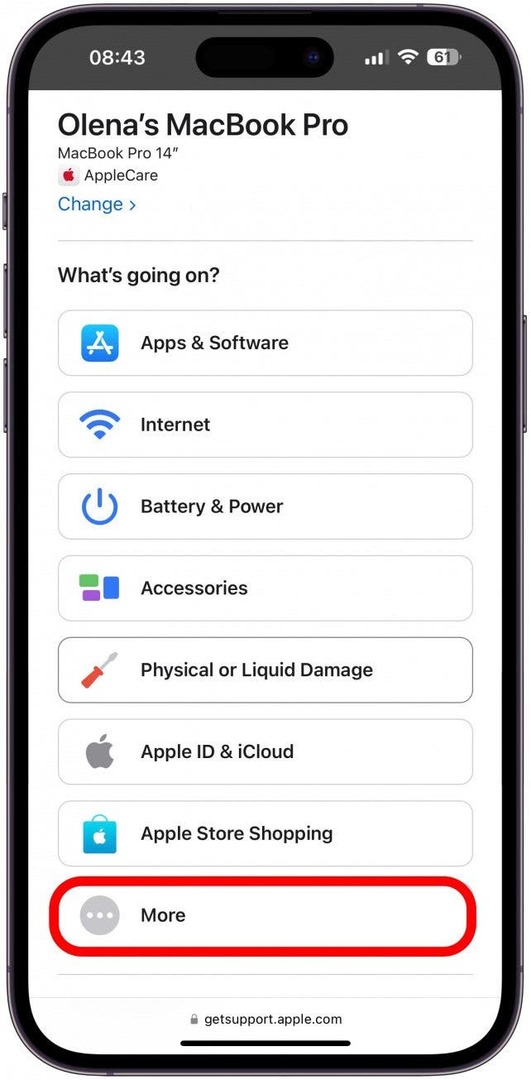
- Musluk Görüntülemek.
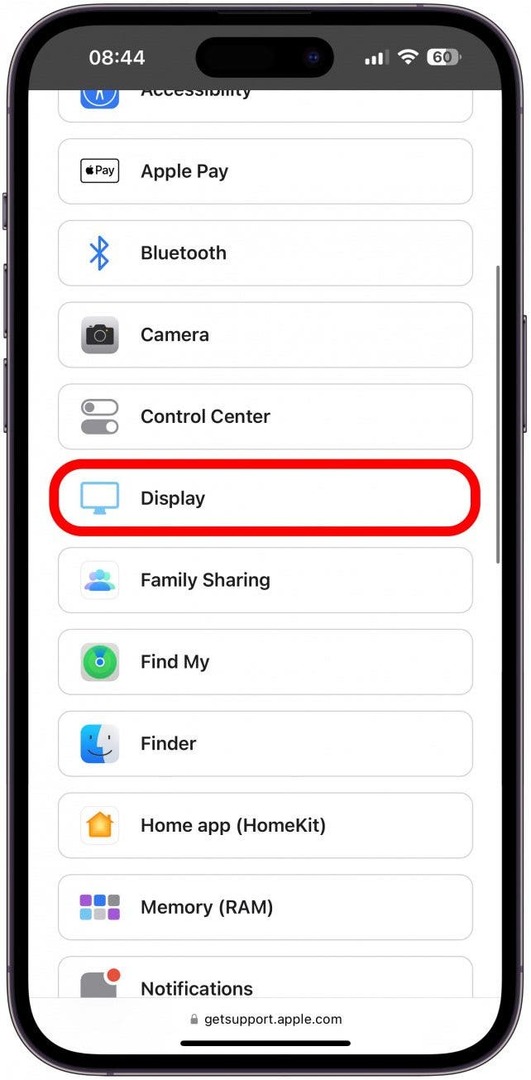
- Musluk Devam etmek.
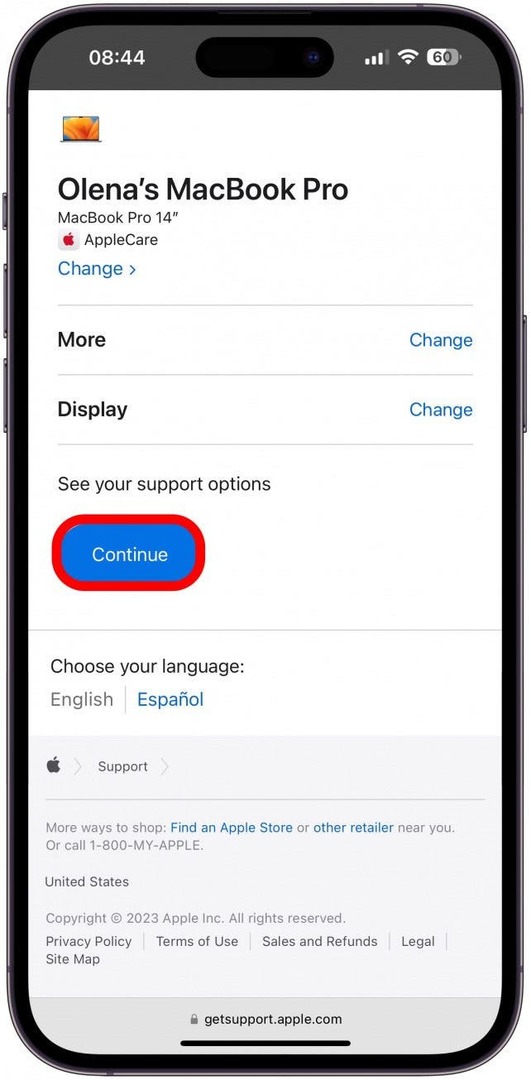
- Yardımcı olabilecek bazı makaleler göreceksiniz. Aşağı kaydırırsanız, dokunabilirsiniz İleti veya Arama ve telefonla yardım alın. En yakın Apple Yetkili Servis Sağlayıcınızı veya Apple Store'u bulmanıza yardımcı olabilirler.
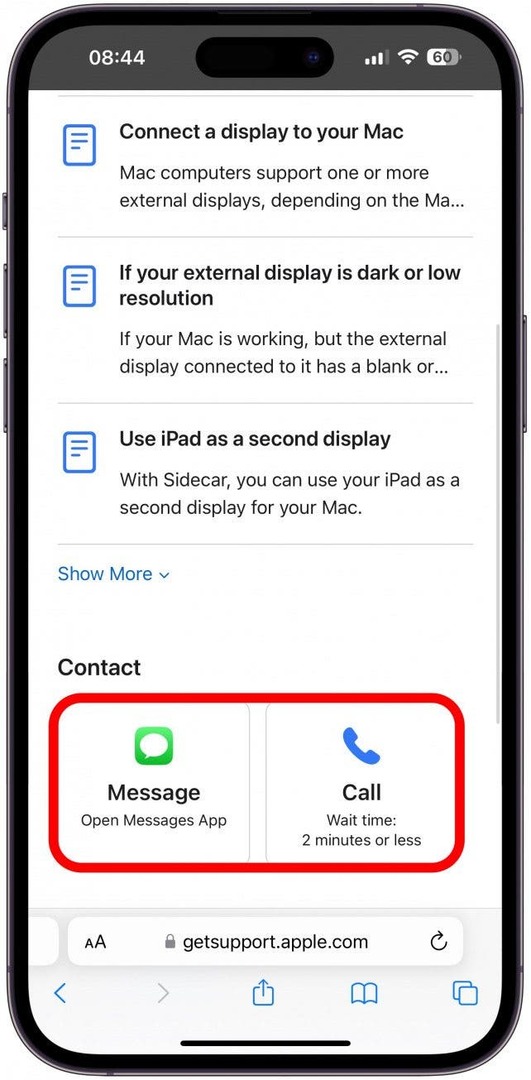
Artık Apple'dan nasıl resmi yardım alacağınızı ve bir MacBook ekran onarımını nasıl planlayacağınızı biliyorsunuz! Henüz yanıtlamadığımız başka (renkli) veya siyah çizgilerle ilgili sorularınız varsa aşağıdaki SSS bölümümüzü kontrol ettiğinizden emin olun. Ardından, hakkında bilgi edinin MacBook Air ve MacBook Pro arasındaki temel farklar.
SSS:
- MacBook ekran tamiri ücreti ne kadar? Çok fazla! Ancak yalnızca AppleCare Plus'ınız yoksa. AppleCare olmadan, bir MacBook Pro ekranını değiştirmek, yalnızca değiştirilen ekran artı maliyetler için 700 ABD dolarına mal olabilir. En yüksek seviye onarım olan bu Kademe 4 onarım için benden 1.036 ABD doları ücret alındı, ancak bazı görüntüleme sorunları daha düşük seviye olarak değerlendirilebilir. Apple Destek Maliyeti tahminine göre, AppleCare Plus ile yalnızca 99 ABD dolarına mal olur. Açık bu resmi Apple Destek bağlantısı, hesabınıza giriş yapın ve aşağı kaydırın bir tahminde bulun. Bu, tam durumunuza bağlı olarak size onarım maliyetleri hakkında iyi bir fikir verecektir. AppleCare Plus'ın bile, hasara neyin neden olduğu ve o cihaz için yılda kaç kez düşük maliyetli bir onarım yaptırdığınız gibi sınırlamaları olduğunu unutmayın.
- Mac ekranındaki yatay veya dikey çizgiler nasıl düzeltilir? Bazen yazılımı güncellemek, CPU sıcaklığını izlemek, MacBook'unuza soğuması için zaman tanımak ve hatalı uygulamaları silmek monitörünüzdeki çizgileri düzeltmenize yardımcı olabilir. Ancak, bunları düzeltmek için Apple Destek'ten profesyonel yardım almanız gerekebilir.
En iyi görsel kredisi: rawf8 / Shutterstock.com